“闪电手”多账号交易系统 – 使用说明
对应版本:2.5 更新时间:2009年7月6日
本文包含
为了充分展现、发挥博易大师多账号交易系统的优秀设计、强大功能,强烈建议使用者配备19英寸以上的显示器

根据您的网络情况,选择合适的行情服务器(电信或网通),输入用户名及密码,点击“联机”按钮。
注意:此处应填入行情用户名及密码,而不是交易客户号及交易密码。
二、
编辑账号、登录交易系统
![]()
请确认博易大师上部工具栏中的“闪电状”按钮为按下状态,如上图所示。如未处于该状态,请将其
按下。首先出现的是多账号认证界面,注意:此处应填入用于多账号认证的用户及名密码。

认证通过之后,交易登录界面应该出现在博易大师的底部。
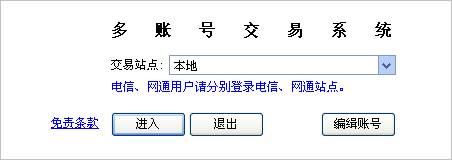
您首先根据您的网络情况选择合适的交易服务站点(电信或网通)
注意:如果您点击了“进入”按钮,表明您已了解并接受
“免责条款”的内容。
初次使用多账号交易系统的用户,需要点击“编辑账号”按钮,进入编辑账号界面。如果是老用户已经
编辑过账号,则直接点击“进入”按钮进入输入密码界面。

编辑账号界面中,用户可使用“增加”、“修改”、“删除”按钮编辑账号,“上移”和“下移”按钮
可以用来调整账号的排列顺序。
当用户编辑账号资料结束之后,点击“退出”按钮退回到登录界面,然后点击登录界面中的“进入”按钮
进入输入密码界面。

为每个账号输入交易密码,为防止恶意软件盗取密码,请使用系统提供的随机数字键盘。
如果不需要立即登录某个账号,只需取消“立即登录”选项即可,用户可在之后的交易界面中再选择账号
登录。
“跳过”按钮用来在不能正确输入交易密码的时候直接忽略对应账号的登录。
点击“登录”按钮后,将陆续出现“客户信息”确认等提示窗口,请一律按“确认” 按钮。
三、
开仓
登录成功后,将出现如下的交易界面:
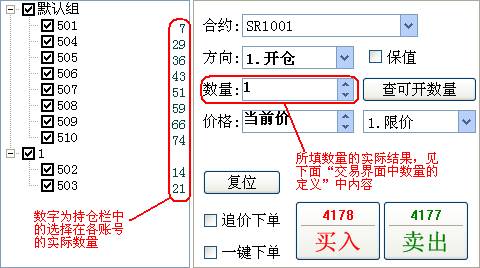
开仓步骤如下:
1. 在博易大师的报价、走势图或技术分析图中,切换到您所关注的品种;
2. 交易界面的“合约”将自动变为您当前关注的品种,“买入”和“卖出”按钮顶部将出现对应的
下单价格;
3. 点击“买入”或“卖出”按钮即可下单;
4. 如有确认下单的提示框出现,请点击“是”。
提示:
1. 画面左侧是账号列表。初次登录所有账号都属于默认组,用户可在参数设置中自行设定组别;
2. 每个账号后面的数字是持仓界面中选中的持仓纪录在每个账号中的持仓数量;
3. 在账号列表画面,使用鼠标右键选择“登入”选项对没有登录的账号直接登录操作;
4. 账号前面方框中的√标记,代表账号的激活与否,通过这个功能可以做到对某个或某些账号的
独立操作;
5. 下单前,您可以修改“报价方式”、“价格”及“数量”。报价方式分“限价”和“市价”;
6. “限价”委托且价格为“当前价”时,如果买入则使用卖一价下单,如果卖出则使用买一价下单;
7. “限价”委托时如需指定价格,请删除“当前价”字样并填入价格;如需恢复“当前价”,删除填
入的价格即可;
8. “查可开数量”按钮返回的数值是包含左侧账号列表中所有√标记的账号,为避免造成对交易网关的
压力,设计生效间隔最小10秒。;
9. “追价下单”功能强大,只限充分了解其含义的客户使用,具体内容请参照参数设置中的“快捷操作”;
10. 如不希望出现确认下单的提示框,请勾选“一键下单”选项。
11. 点击“复位”按钮,交易界面将恢复为“开仓”,数量恢复为该合约的默认手数,价格恢复为“限价”、
“当前价”。
交易界面中数量的定义:

在交易界面“数量”中所填写的数字有五种处理方式:
1. 自动。交易界面“数量”中所填的数字作为所有账号下单数量的总和,按照各账号可开数量等比例分配;
2. 基数下单。交易界面“数量”中所填的数字与各账号预先设定的基数的乘积。具体设置方式请参照参数设置中
的“基数倍数”;
3. 倍数下单。交易界面“数量”中所填的数字除各账号预先设定的倍数,如不能整除则取整。具体设置
方式请参照参数设置中的的“基数倍数”;
4. 资金百分比下单。交易界面“数量”中所填的数字作为百分比的数值,各账号按可用资金的百分比金额下单;
5. 固定金额下单。交易界面“数量”中所填的数字作为固定金额,单位为元,各账号分别按此金额下单。
提示:
如果用户设定的数量大于账号可开数量,则按可开数量下单,并且在“说明”栏目中用红色的字体提示
“超出最大可开数量,设为可开”;
四、
平仓
平仓步骤如下:
1. 在持仓列表中,以鼠标左键双击需要平仓的合约;

2.
此时交易界面将自动填入“合约”、“平仓”(或“平今”)以及“数量”。

3.
根据已经自动填写的数量和蓝色的提示信息,鼠标左键点击相应的“卖出”按钮下单;
4. 弹出菜单需要客户再次确认,如有确认下单的提示框出现,请点击“是”。
提示:
1. 通过双击持仓列表来平仓最为快速,因此您无需手工选择“平仓”或“平今”;
2. 下单前,您可以修改“报价方式”、“价格”及“数量”;
3. 持仓列表中,上海期货交易所的合约依“昨仓”及“今仓”分别列出。双击这些合约时,博易大师
将自动选用“平仓”或“平今”,无需您手工选择;
4. 单击持仓列表中的持仓明细后面“详细”连接,可以看到真实账号的具体持仓情况;
5. 除上海期货交易所外,其他交易所不区分“昨仓”与“今仓”;
6. 平仓单发出后,交易界面将自动恢复为“开仓”状态,方便您下次的开仓动作。如果您不希望自动
恢复为“开仓”,请在参数设置中修改。
五、
撤单
如委托单未成交或部分成交,需要撤单,可按如下步骤操作:
点选“可撤单”选项,在列表中,以鼠标左键双击需要撤单的委托。

提示:
默认情况下,双击未全部成交的委托即撤单,无需确认。在参数设置中可修改为需要确认。
一、
工具栏
![]()
工具栏在多账号交易系统上部,包含了交易系统的所有功能,用鼠标左键单击即可,可以通过键盘上相应
的快捷键直接调用。
二、
交易
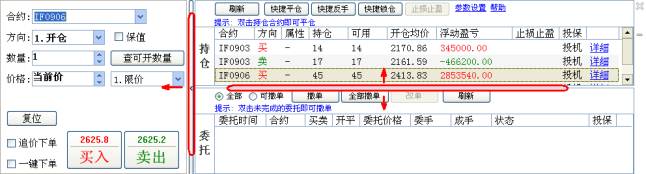
如果需要看到更多持仓、委托的信息,可用向左的工具条暂时隐藏交易界面。
“持仓”与“委托”在此并列显示,两者的比例可拖动调整。用鼠标点击功能按钮或者在列表中点击鼠标
右键,可执行相应的功能。按钮及右键菜单的说明见下文中的“当日委托”和“持仓”。
点击“委托”界面中的“全部”和“可撤单”单选按钮,将分别显示全部委托、可撤委托。
“刷新”按钮因为避免造成对交易网关的压力,设计为生效间隔最小10秒。
三、
当日委托

1.
“全部”、“可撤单”
如选中“可撤单”,委托列表只显示可以撤销(未全部成交)的委托;否则显示全部委托;
2.
鼠标左键双击列表中的某一项
l
如委托可以撤销(未全部成交)则撤单;
l
如委托为已成交的开仓委托则平仓。平仓数量为开仓数量,鼠标自动定位至“平仓(平今)”
按钮后,按下鼠标左键即可下单。
3.
“撤单”
撤销选中的未全部成交的委托。选择委托时,按下Ctrl键可进行多选;
4.
“全部撤单”
撤销所有未全部成交的委托;
5.
“改单”
撤销未成交的委托,按照所撤销委托的数量和所改的新价格重新委托;
6.
“刷新”
刷新当日委托列表、当日成交列表、持仓列表,为避免对交易网关的压力,生效间隔最小10秒;
7.
“快捷平仓”、“快捷反手”、“快捷锁仓”
对选中的“已成交开仓委托”进行快捷平仓、快捷反手(平仓后以相同数量反向开仓)、快捷锁
仓(以相同数量反向开仓)操作,数量为开仓数量。选择委托时,按下Ctrl键可进行多选。
用户按下这些按钮后,程序直接使用卖一价(买入时)或买一价(卖出时)下单,如果在“限定
的时间”内委托未全部成交,则自动撤单并再次下单。整个流程将持续进行,直到任务结束或者
用户手动点击“中止”按钮。“限定的时间”可在参数设置中修改,默认为5秒。
任务在执行的过程中,可能因遇到下单失败、撤单失败、没有买卖盘(涨停或跌停)、交易所收
市等异常状况而结束。如遇此情况,请仔细查看任务记录中的错误提示。另外,“事件日志”中
也将保存当天全部的快捷操作记录。
四、
当日成交

1.
“成交明细”
列出全部的成交记录。一个委托可能分多次成交,这些成交将分别列出;
2.
“按委托汇总”
将所有的成交记录依照其所属的委托号汇总后列出;
3.
“按合约汇总”
将所有的成交记录依照合约、买卖、开平汇总后列出;
4.
“刷新”按钮
刷新当日委托列表、当日成交列表、持仓列表,为避免对交易网关的压力,生效间隔最小10秒;

1.
“属性”列
如果合约为上海期货交易所合约,此列将显示“昨仓”或“今仓”;否则此列显示“-”;
2.
“可用”列
显示可平仓数量。可平仓数量为持仓数量减去冻结数量,冻结数量为所有已申报、未成交的平仓
数量之和;
3.
“开仓均价”列
对于今仓,开仓均价为开仓价的加权平均;对于昨仓,开仓均价可能为开仓价的加权平均,也可
能为上一交易日的结算价,此处各期货公司设定不同。开仓均价不含手续费;
4.
“浮动盈亏”列
根据开仓均价和最新价(而不是结算价)实时计算出的盈亏数值。如果此数值与“查询资金状况”
中的浮动盈亏不符,则可能是由于“查询资金状况”使用了结算价计算浮动盈亏,两处数值仅计
算方式不同,对客户权益无影响;
5.
“止损止盈”列
目前的版本暂不支持;
6.
“详细”

弹出的窗口中列出各个账号的持仓明细
7.
“刷新”
刷新当日委托列表、当日成交列表、持仓列表,为避免对交易网关的压力,生效间隔最小10秒;
对选中的持仓合约进行快捷平仓、快捷反手(平仓后以相同数量反向开仓)、快捷锁仓(以相同
数量反向开仓)操作,数量为“可用”数量。选择持仓合约时,按下Ctrl键可进行多选。
用户按下这些按钮后,程序直接使用卖一价(买入时)或买一价(卖出时)下单,如果在“限定
的时间”内委托未全部成交,则自动撤单并再次下单。整个流程将持续进行,直到任务结束或者
用户手动点击“中止”按钮。“限定的时间”可在参数设置中修改,默认为5秒。
任务在执行的过程中,可能因遇到下单失败、撤单失败、没有买卖盘(涨停或跌停)、交易所收
市等异常状况而结束。如遇此情况,请仔细查看任务记录中的错误提示。另外,“事件日志”中
也将保存当天全部的快捷操作记录;
目前的版本暂不支持;
目前的版本暂不支持;
七、
事件日志
事件日志保存了当日所有种类任务的执行记录,包括任务开始时间、执行过程以及结果,供用户查询。
注意:事件日志只保存当日的记录。
在“参数设置”界面中可调整多账号交易系统的一些设定。

1) 浮动交易界面和键盘下单,在多账号交易系统中暂不支持;
2) 在合约输入框中手工输入合约后,是否同步切换当前激活的报价、走势图或K 线图的品种。如
果启用了同步切换,且当前激活的走势图或K 线图启用了“联动”,则其它启用了“联动”的
走势图或K 线图的品种也会被同步切换;
3) 双击委托列表中未全部成交的委托时,是否不提示而直接撤单;
4) 双击已成交的开仓委托后,是否进入平仓状态。平仓数量为开仓数量;
5) 双击持仓列表中的持仓合约时,是否使用快捷平仓;
l
选中此选项时,双击持仓合约与点击“快捷平仓”按钮的效果相同;
l
不选中此选项时,双击持仓合约后鼠标自动定位至“平仓”或“平今”按钮,用户点击鼠
标左键即可下单。也可修改下单数量及价格后下单。
6) 发出委托后,是否将下单价格恢复为“当前价”;
7) 发出委托后,是否自动切换至“当日委托”界面,以便查看委托单状态;
8) 发出“平仓”、“平今”委托后,是否自动切换回“开仓”状态。此选项只对“简洁下单界面”
有效;
l
选中此选项时,用户手动发出“平仓”或“平今”委托后下单界面将恢复为“开仓”
状态,数量恢复为该合约的默认手数,方便下一次的“开仓”动作;
l
不选中此选项时,手动发出“平仓”或“平今”委托后下单界面将保持“平仓”或
“平今”状态不变,数量也保持不变;
l
博易大师建议用户通过双击持仓合约来平仓,用户无需手工选择“平仓”或“平今”,
因此推荐选中此选项。
9) 以“当前价”发出委托时,是否调整下单价格;
l
选中此选项并设置合适的调整价位后,当您以“当前价”下单时,委托价格将在
“卖一价”(买入时)或“买一价”(卖出时)的基础上调整指定的价位。买
入时向上调整,卖出时向下调整,以确保委托快速成交;
l
注意:调整的单位为“价位”,即每个合约的最小变动价格。例如cu为10,IF为
0.2。此价位调整只在用户手动以“当前价”下单时有效。
10)
委托成交后,是否播放提示音。指定的声音文件(*.wav)必须存在。

1) 价位调整;
执行“快捷平仓”、“快捷反手”、“快捷锁仓”和“追价下单”任务时,下单价格将在
“卖一价”(买入时)或“买一价”(卖出时)的基础上调整指定的价位。买入时向上调
整,卖出时向下调整,以确保委托快速成交。
注意:调整的单位为“价位”,即每个合约的最小变动价格。例如cu为10,IF为0.2。
2) 委托的超时设置;
执行“快捷平仓”、“快捷反手”、“快捷锁仓” 和“追价下单”任务时,如委托在指定
时间内未全部成交,则撤单并以最新的买卖价重新发出委托,以确保任务及时完成。
当重新发出委托的价格超出预定的价格时,则取消下单,默认的预定价格是超出下单时价格
的5个价位。
3) 涨停或跌停时的处理方式;
执行“快捷平仓”、“快捷反手”、“快捷锁仓” 和“追价下单”任务时,如卖一价(买入
时)或买一价(卖出时)为0,则可能为涨停或跌停状态,以涨停或跌停价下单。
每个合约默认的下单数量。当您在下单界面中填入合约时,数量会被自动设置为该合约的默认手
数。
要修改默认手数,请先选中列表中的合约,然后在“默认手数”输入框中输入数值并点击“修改”
按钮。点击“全部复位”按钮可将所有合约的默认手数恢复为 1。
此功能可帮助使用键盘下单的用户更快速地输入合约代码。例如,如果将“快捷键”设置为“0”、
“代表”设置为“cu08”并点击“添加”按钮,则用户在下单界面或条件下单界面的合约框中输
入“0”时,“cu08”将被自动填入。即敲击“004”就可输入“cu0804”。
5.
“基数倍数”
每个账号的基数和倍数。当您在下单界面中填入数量时,在下单确认的弹出窗口中,如果选择“按基
数下单”,则每个账号的数量为下单界面中的数量乘自己的基数;如果选择“按倍数下单”,则每个
账号的数量为下单界面中的数量除自己的基数,不能整除则为零。
要修改基数倍数,请先选中列表中的账号,然后在“基数”或“倍数”的输入框中输入数值并点击“修
改”按钮。点击“全部复位”按钮可将所有账号的基数倍数恢复为 1。
6.
“组管理”

初次使用,系统具有一个“默认组”,所有账号都属于“默认组”。用户可以利用“添加组”和“删除组”
按钮,添加或者删除组。用户最多可以创建4个组。
每个账号的都属于某个组。用户可以选择任意各账号,然后在下拉框“隶属组”的选项中选择要隶属组的名称,
点击“修改”按钮,该账号就被分配到所选的组中。“隶属组”栏中标出了各账号所属组的情况。
九、
帮助及说明
多账号交易系统的系统信息。
操作说明的网站链接。
十、
银期转账
目前的版本暂不支持。
